使用 KontrolPack 透過網路連接/控制計算機

使用 KontrolPack 輕鬆控製網路中的電腦。輕鬆連接和管理運行不同作業系統的電腦。
exFat 文件系統是在 SD 卡上使用的最佳格式之一,尤其是當您的 SD 卡用於 Android 時,因為它具有大量有用的功能。在本指南中,我們將向您展示如何在 Ubuntu 上將您的 SD 卡格式化為 ExFat。
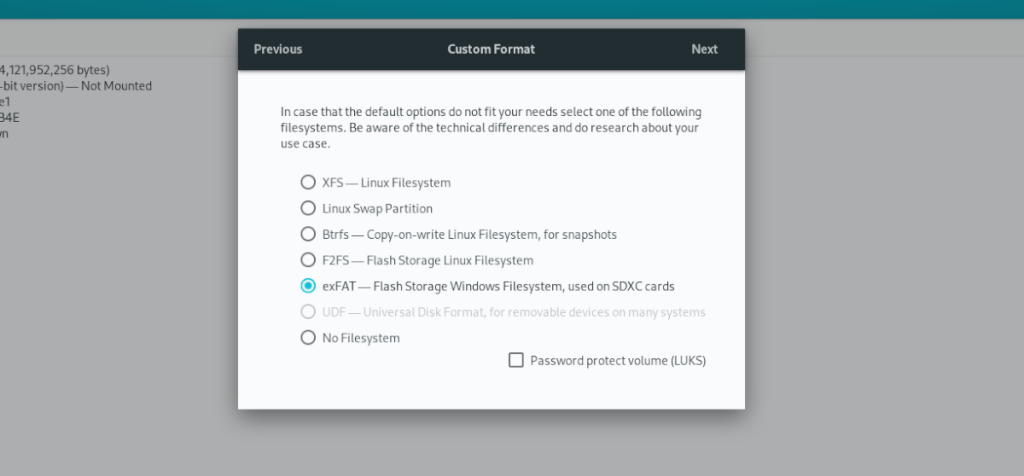
請注意,雖然這些說明專注於 Ubuntu,但這些說明適用於所有基於 Linux 的操作系統。如果您需要在 ExFat 中格式化並且不使用 Ubuntu,請隨時關注。
選項 1 – Gnome 磁盤
在 Ubuntu 中將 SD 卡格式化為 ExFat 文件格式的最佳方法是使用Gnome Disks 應用程序。這個程序內置了對 ExFat 的支持,以及一個簡單的 GUI,任何人都可以理解,即使是初學者。
首先,您需要確保您的 Ubuntu Linux PC 安裝了 Gnome Disks。如果您沒有設置它,請通過按鍵盤上的Ctrl + Alt + T 或在應用程序菜單中搜索“終端”在Ubuntu Linux 桌面上啟動終端 。
打開終端窗口後,使用下面的 apt install 命令將 Gnome Disks 應用程序安裝到您的 Ubuntu PC。或者,如果您不想使用終端,請啟動 Ubuntu 軟件,搜索“磁盤”或“Gnome 磁盤”並以這種方式安裝軟件。
注意:如果您不使用 Ubuntu,則可以通過訪問 Pkgs.org 網站輕鬆安裝 Gnome Disks 工具。或者,通過在 Gnome Software 或 KDE Discover 中搜索該應用程序。
sudo apt install gnome-disk-utility
現在安裝了 Gnome Disks 應用程序,通過在應用程序菜單中搜索“磁盤”來啟動它。如果需要,您還可以從終端提示中使用“gnome-disk-utility”啟動它。
在 Ubuntu 桌面上打開 Gnome 磁盤後,按照下面的分步說明將 SD 卡格式化為 ExtFat 格式。
步驟 1:通過 USB 讀卡器或 PC 內置的 SD 卡讀卡器插槽將 SD 卡插入 Ubuntu。插入後,Gnome Disks 應自動將其顯示在左側邊欄中。
如果您沒有看到您的設備,請關閉並重新啟動 Gnome Disks。
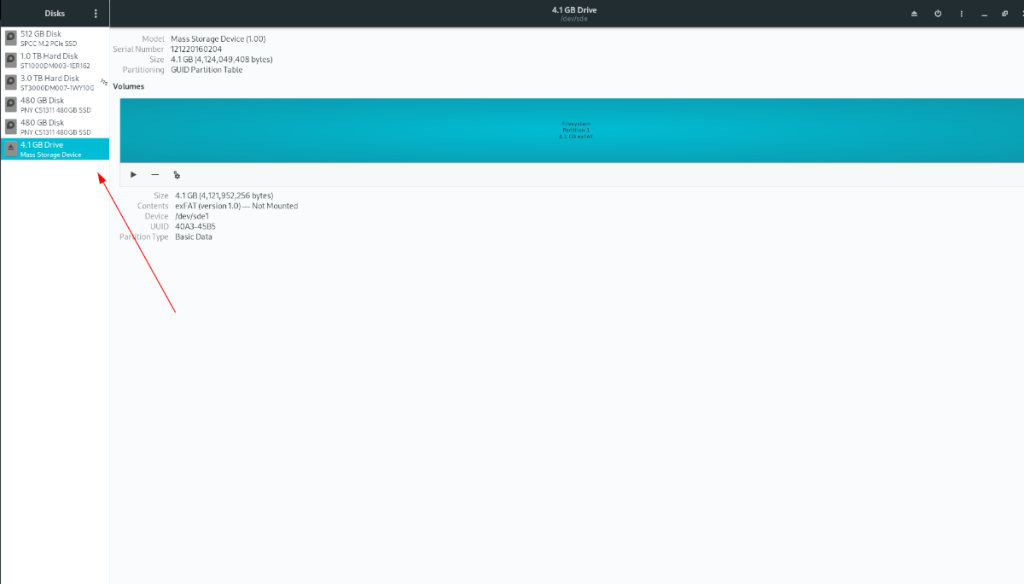
第 2 步:在側欄中找到您的 SD 卡設備,然後用鼠標選擇它。用鼠標選擇後,找到右上角的菜單並單擊它。
在菜單中,選擇“格式化磁盤”選項。選擇此項將允許您擦除 SD 卡。單擊“格式化磁盤”後,將出現一個菜單。選擇“不覆蓋現有數據(快速)”。
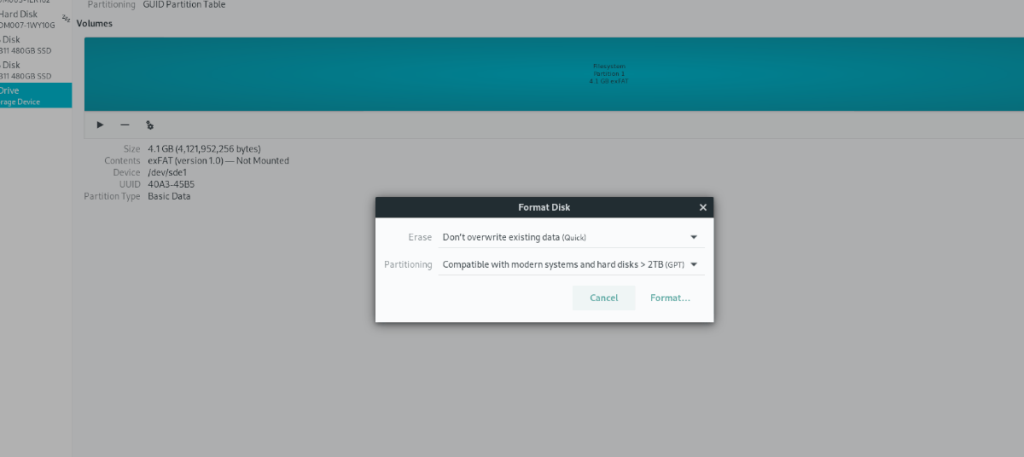
在第二個框中,選擇“與現代系統和硬盤兼容 > 2TB (GPT)”。您將需要此選項才能使用 ExFat。
設置兩個菜單選項後,選擇“格式”。
第 3 步:格式化設備後,所有分區都消失了。從這裡,找到“+”符號並用鼠標單擊它。此按鈕將調出新的分區菜單。
使用分區滑塊並使用它來選擇分區的大小。然後,單擊“下一步”。
步驟4:找到“其他”複選框,然後用鼠標單擊它。您必須選擇此選項,因為“ExFat”位於此區域。
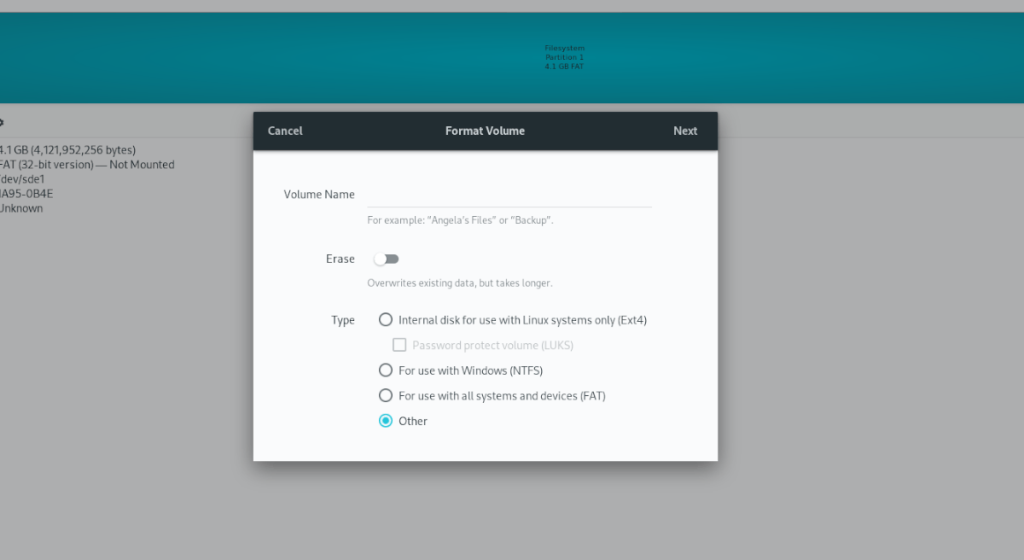
單擊“其他”後,單擊“exFAT”複選框。選擇此項將告訴 Gnome Disks 將您的分區格式化為“exFAT”。
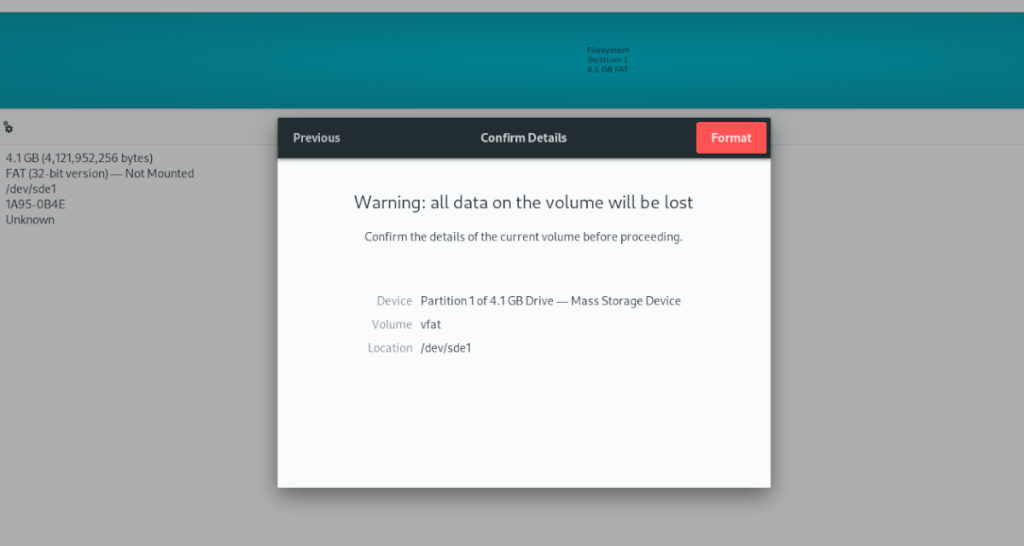
單擊“創建”以完成該過程。
選項 2 – 終端
雖然 Gnome Disks 顯然是格式化磁盤的最簡單方法,但它並不是唯一的方法。您還可以通過終端將 U 盤格式化為 ExFat 格式。
首先,打開一個終端窗口。您可以通過按鍵盤上的Ctrl + Alt + T 或在應用程序菜單中搜索“終端”來打開終端窗口 。
打開終端窗口後,使用 lsblk 命令查看計算機上所有連接的塊設備。找到您的 SD 卡標籤。在本例中,驅動器標籤是/dev/sde1。你的會有所不同。
找到驅動器標籤後,您可以在設備上創建一個新的文件系統。為此,請使用 mkfs.exfat 命令。此命令將重新寫入分區表,並重新格式化它以便擦除所有內容。
須藤 mkfs.extfat /dev/sde1
命令完成後,您將看到“文件系統已成功創建”。這就是您如何知道該過程已完成。此時,您可以通過運行lsblk -f 命令來驗證文件系統是否確實在運行 ExFat 。
lsblk -f
上面的命令列出了每個塊設備,但也顯示了附加到設備的文件系統。因此,找到您格式化的 SD 卡並查看“FSTYPE”列下以確認格式化成功。
使用 KontrolPack 輕鬆控製網路中的電腦。輕鬆連接和管理運行不同作業系統的電腦。
你想自動執行一些重複的任務嗎?與其手動點擊按鈕,不如用一個應用程式
iDownloade 是一款跨平台工具,可讓使用者從 BBC 的 iPlayer 服務下載無 DRM 保護的內容。它可以下載 .mov 格式的視頻
我們已經詳細介紹了 Outlook 2010 的功能,但由於它不會在 2010 年 6 月之前發布,所以現在是時候看看 Thunderbird 3 了。
每個人偶爾都需要休息一下,如果你想玩有趣的遊戲,不妨試試 Flight Gear。它是一款免費的多平台開源遊戲。
MP3 Diags 是修復音樂音訊收藏問題的終極工具。它可以正確標記您的 MP3 文件,添加缺少的專輯封面,修復 VBR
就像 Google Wave 一樣,Google Voice 也在全球引起了不小的轟動。谷歌的目標是改變我們的溝通方式,而且由於它正在成為
有許多工具可以讓 Flickr 用戶下載高品質的照片,但有沒有辦法下載 Flickr 收藏夾呢?最近我們
什麼是採樣?根據維基百科,「採樣是指從一段錄音中取出一部分或樣本,並將其重新用作樂器或
Google Sites 是 Google 提供的一項服務,可讓使用者在 Google 伺服器上託管網站。但有一個問題,它沒有內建備份選項



![免費下載 FlightGear 飛行模擬器 [玩得開心] 免費下載 FlightGear 飛行模擬器 [玩得開心]](https://tips.webtech360.com/resources8/r252/image-7634-0829093738400.jpg)




